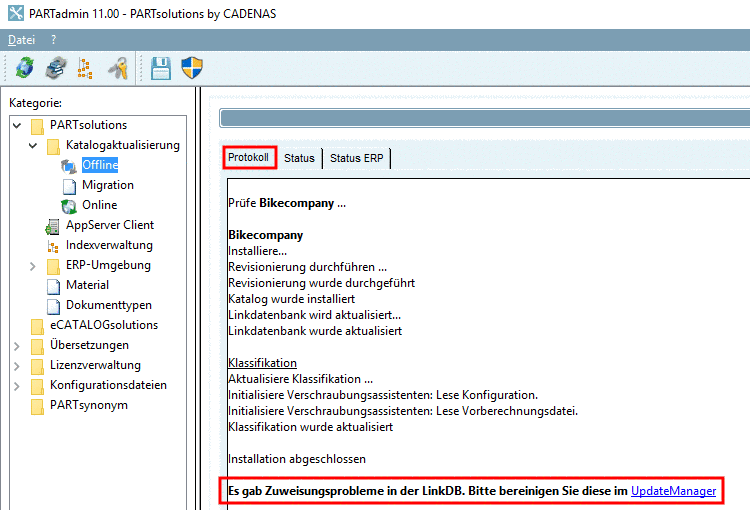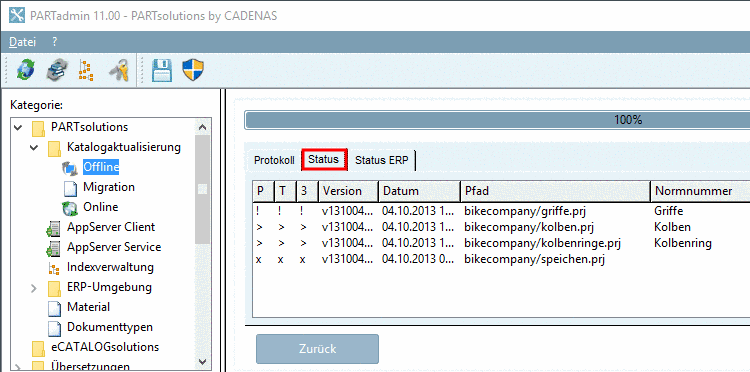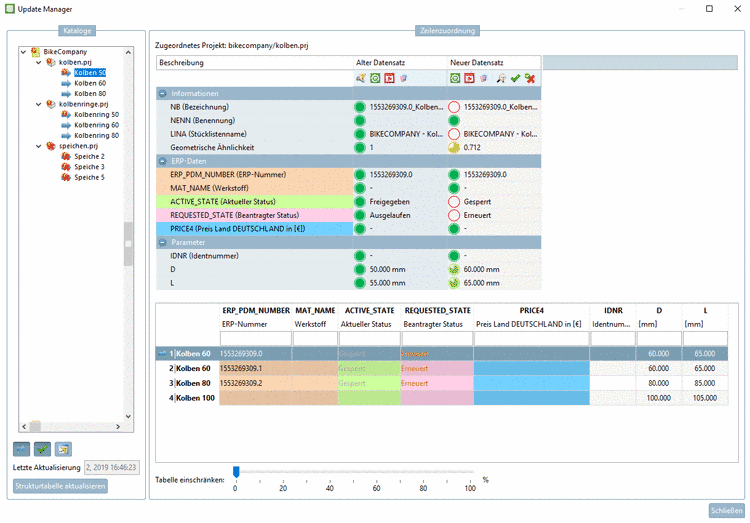Manual
Login
Our 3D CAD supplier models have been moved to 3Dfindit.com, the new visual search engine for 3D CAD, CAE & BIM models.
You can log in there with your existing account of this site.
The content remains free of charge.

Top Links
Manual
Bei einem Katalogupdate mit ERP-Integration erscheint standardmäßig das Dialogfenster CIP Installation.
Es wird nachgefragt, ob Sie bei den zu installierenden Katalogen vor der Installation auf evtl. Konflikte in der LinkDB testen möchten. Diese können dann im Update Manager[84] durch Neu-Zuweisung behoben werden.
Wenn Sie eine Prüfung vornehmen möchten, klicken Sie auf .
Falls Probleme entdeckt werden, erscheint erneut das Dialogfenster CIP Installation.
Auf der Registerseite Protokoll erhalten Sie eine Übersicht mit folgenden Kategorien:
Auf den Registerseiten ERP Status und PLM Status sind die einzelnen Projekte mit ihrem Zuweisungsstatus aufgelistet, sodass Sie entscheiden können, ob Sie die Installation durchführen möchten.
Wenn ja, dann klicken Sie auf den Button .
![[Hinweis]](/community/externals/manuals/%24%7Bb2b:MANUALPATH/images/note.png) |
Hinweis |
|---|---|
Mit Hilfe des Update Manager können Sie später die fraglichen Projekte durchgehen und Zuweisungen manuell vornehmen. Siehe Abschnitt 4.16.3, „Katalogupdate mit ERP-Kopplung - Zuweisungsprobleme mit Update Manager beheben“. | |
Nach Klick auf läuft die Installation durch. Abschließend erscheint noch der Hinweis auf die Zuweisungsprobleme.
Öffnen Sie mit Klick auf den Link den Update Manager oder öffnen Sie diesen später im PARTlinkManager unter Extras Menü -> Update Manager.
Sie haben alle Variablen mit Werten und die Tabelle im Blick. In der Rubrik Informationen -> Geometrische Ähnlichkeit erkennen Sie, wenn sich das Bauteil geometrisch geändert hat.
Links in der
Verzeichnisstruktur können Sie einzelne Projekte und Zeilen selektieren.
Rechts sehen Sie die aktuelle Zuordnung. Mittels Klick auf das
entsprechende Icon können Sie eine Zuordnung bestätigen  oder aufheben
oder aufheben  .
.
Details zum Update Manager finden Sie unter Abschnitt 4.16.3, „Katalogupdate mit ERP-Kopplung - Zuweisungsprobleme mit Update Manager beheben“.